Você está cansado de ter dispositivos indesejados conectados à sua conta do Spotify? Seja um telefone antigo, um computador que você não usa mais ou um dispositivo compartilhado, você pode removê-lo da sua conta do Spotify para garantir melhor controle e segurança. Neste artigo, vamos orientá-lo sobre como remover um dispositivo do Spotify.
Agora, você pode se perguntar se deseja (realmente) remover um dispositivo da sua conta do Spotify. Bem, pode haver várias razões para isso. Em primeiro lugar, a remoção de um dispositivo ajuda a manter a segurança de sua conta e libera slots para novos dispositivos se conectarem a ela. Ao gerenciar seus dispositivos conectados, você pode garantir uma experiência de audição mais simplificada e personalizada no Spotify.
Então, vamos mergulhar no artigo e aprender como remover um dispositivo da sua conta do Spotify. Mas antes disso, você deve saber algumas coisas.
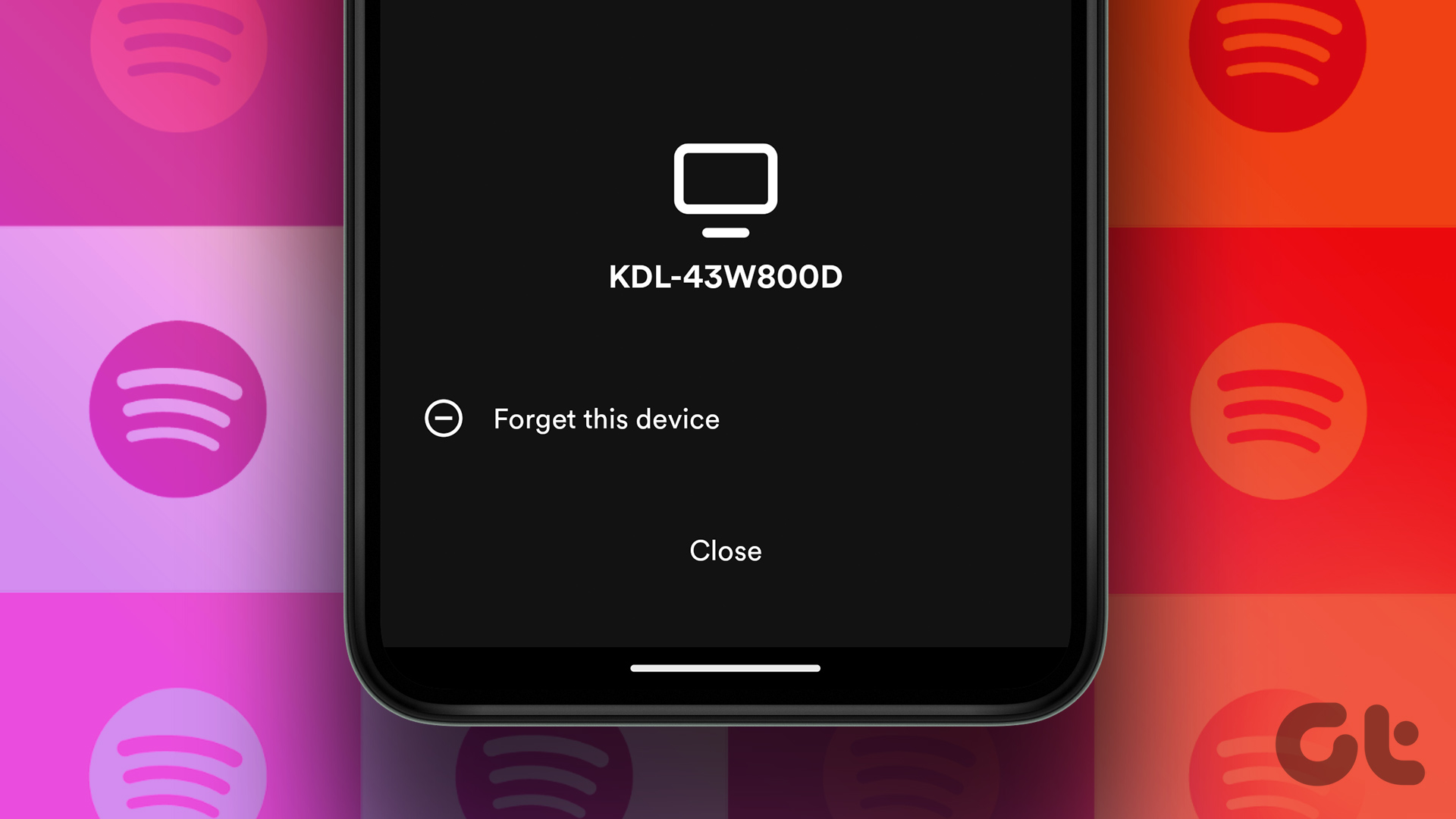
Coisas a saber antes de remover um dispositivo do Spotify
Você deve saber algumas coisas antes de remover um dispositivo da sua conta do Spotify. Em primeiro lugar, a remoção de um dispositivo irá desconectá-lo de sua conta do Spotify e revogar o acesso à sua biblioteca de músicas e listas de reprodução nesse dispositivo. Isso pode ser útil se você quiser remover o acesso a um dispositivo que não usa mais ou suspeitar de acesso não autorizado à sua conta.
Em segundo lugar, se você tiver uma assinatura premium ou um plano familiar, a remoção de um dispositivo não cancelará a assinatura nem excluirá sua conta do Spotify. Suas listas de reprodução salvas, seguidores ou outros detalhes da conta permanecerão intactos. Ele simplesmente remove a autorização do dispositivo para acessar sua conta. Você ainda pode acessar sua conta do Spotify e todo o seu conteúdo em outros dispositivos autorizados.
Por fim, revisar a lista de dispositivos autorizados nas configurações da sua conta do Spotify antes de remover um dispositivo é sempre uma boa ideia para garantir que você está removendo o dispositivo correto. Se você não tiver certeza sobre a remoção de um dispositivo, considere usar o recurso’Sair em todos os lugares'(mencionado em detalhes abaixo), que essencialmente desconecta sua conta de todos os dispositivos simultaneamente. Com esse entendimento, vamos começar com as etapas.
4 maneiras de excluir dispositivos do Spotify
Existem várias maneiras de remover um dispositivo da sua conta do Spotify. Usamos o Spotify no Android, o aplicativo da web Spotify e o aplicativo Spotify no Windows e Mac para demonstração. Você pode, no entanto, seguir as mesmas etapas se estiver em qualquer outro sistema operacional na web ou no celular.
1. Remover dispositivos por meio do aplicativo Spotify
Esta é uma das maneiras mais comuns de alternar de um dispositivo para outro sem sair da sua conta do Spotify. Siga os passos abaixo.
Na área de trabalho
Etapa 1: abra o aplicativo Spotify para desktop ou o player da web no seu computador Windows ou Mac e clique no ícone’Conectar a um dispositivo’no canto inferior direito do player.
Observação: para a demonstração, usaremos o web player do Spotify. No entanto, as etapas são as mesmas para o aplicativo de desktop do Spotify.
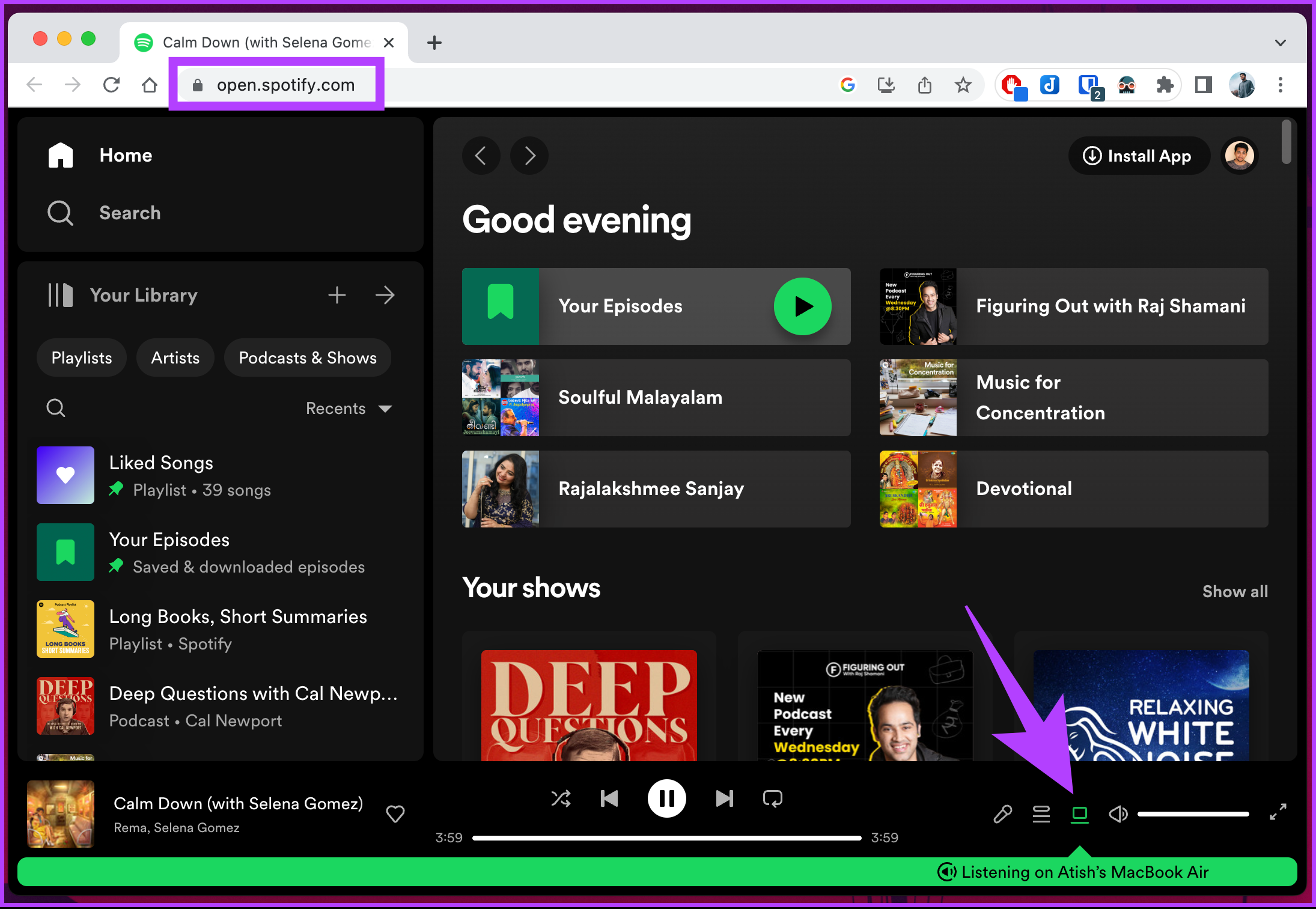
Etapa 2: agora, clique no menu de três pontos ao lado do dispositivo que deseja remover e selecione Esquecer dispositivo.
Observação: Para que isso funcione bem, você deve ter feito login em sua conta Spotify de outro dispositivo e estar conectado à internet.
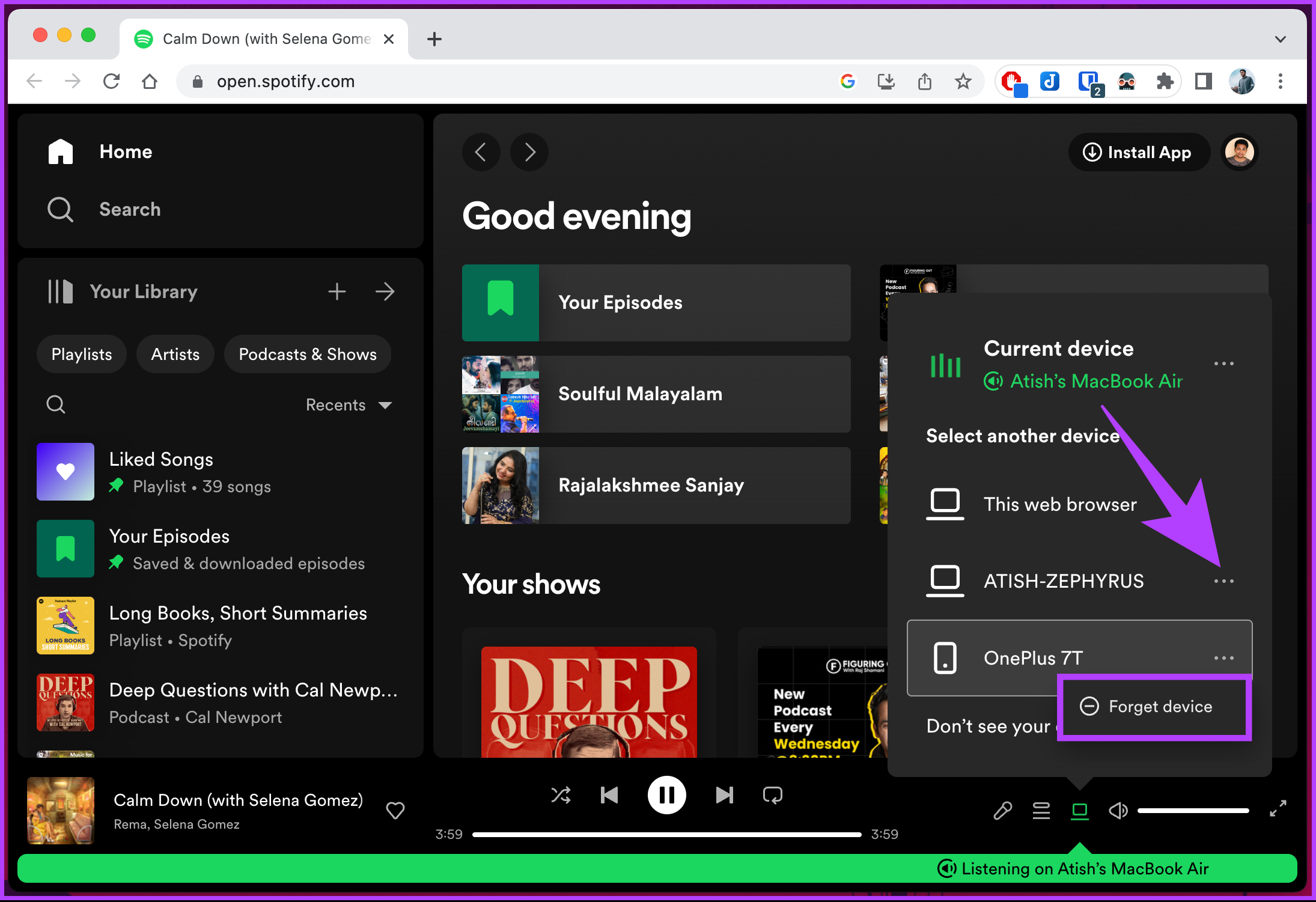
Aí está. Você removeu um dispositivo da sua conta do Spotify.
No celular
Se você estiver no aplicativo móvel do Spotify, não poderá remover o dispositivo, mas apenas alternar de um dispositivo para outro. Siga as instruções abaixo mencionadas.
Etapa 1: inicie o aplicativo Spotify no seu dispositivo Android ou iOS e toque no botão Configurações (engrenagem) no canto superior direito.
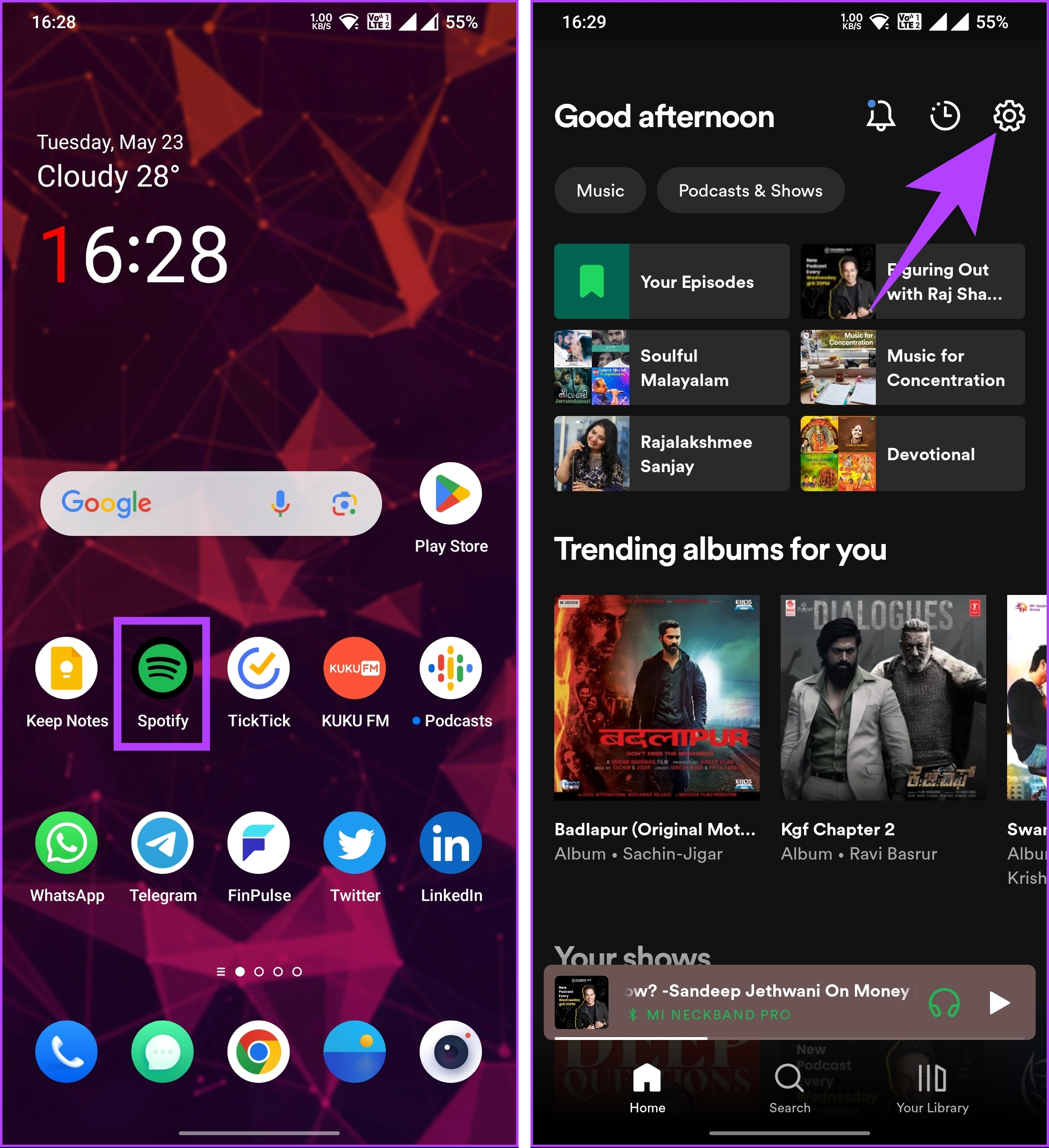
Etapa 2: na tela Configurações, na seção Dispositivos, toque em’Conectar a um dispositivo’na lista de dispositivos. Em’Selecionar um dispositivo’, escolha aquele que você deseja ou ao qual está conectado.
Observação: você deve ter feito login em sua conta do Spotify em outro dispositivo e estar conectado à Internet.
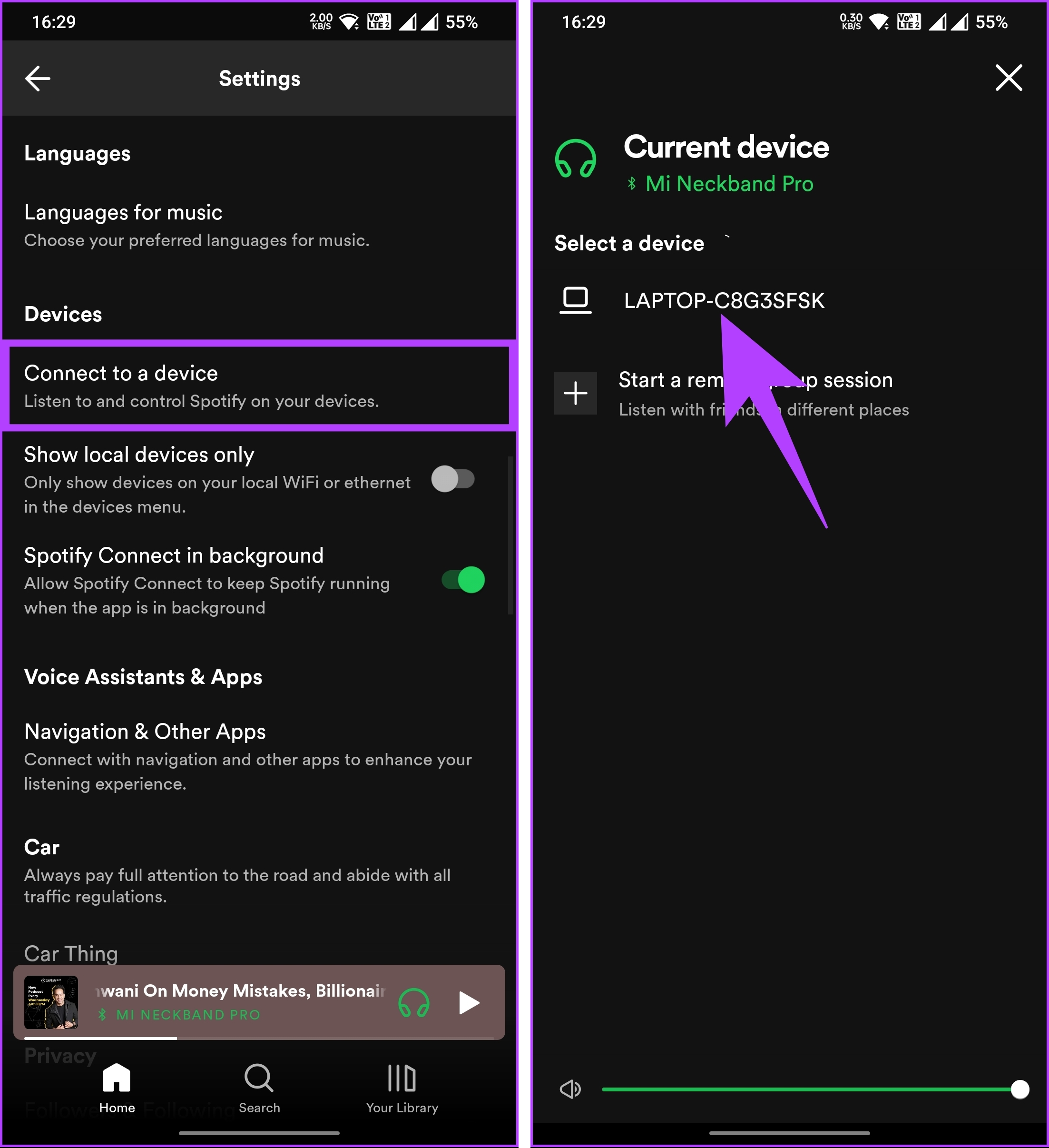
É isso. Você trocou com sucesso de um dispositivo para outro sem precisar sair da sua conta do Spotify nesse dispositivo.
Se você deseja remover o acesso de sua conta do Spotify, o seguinte método ajudará.
2: Use a opção Remover acesso
Ao contrário do método acima, este método permitirá que você remova aplicativos que tenham acesso desnecessário à sua conta do Spotify. Siga as etapas abaixo.
Etapa 1: Abra o Spotify web player em seu computador Windows ou Mac e clique no ícone Perfil no canto superior direito.
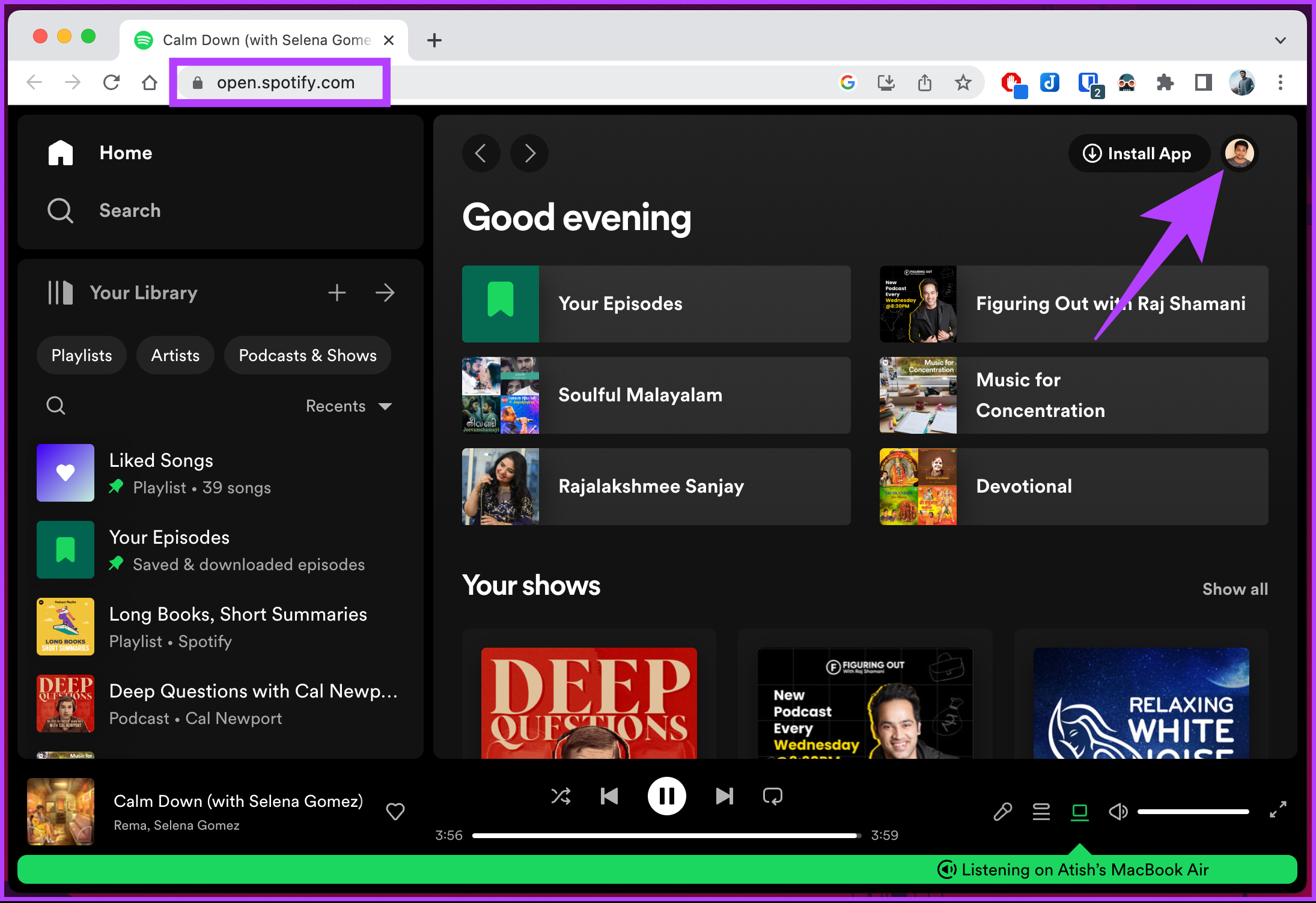
Etapa 2: No menu suspenso, selecione Conta.
Você será direcionado para a página de visão geral da conta do Spotify.
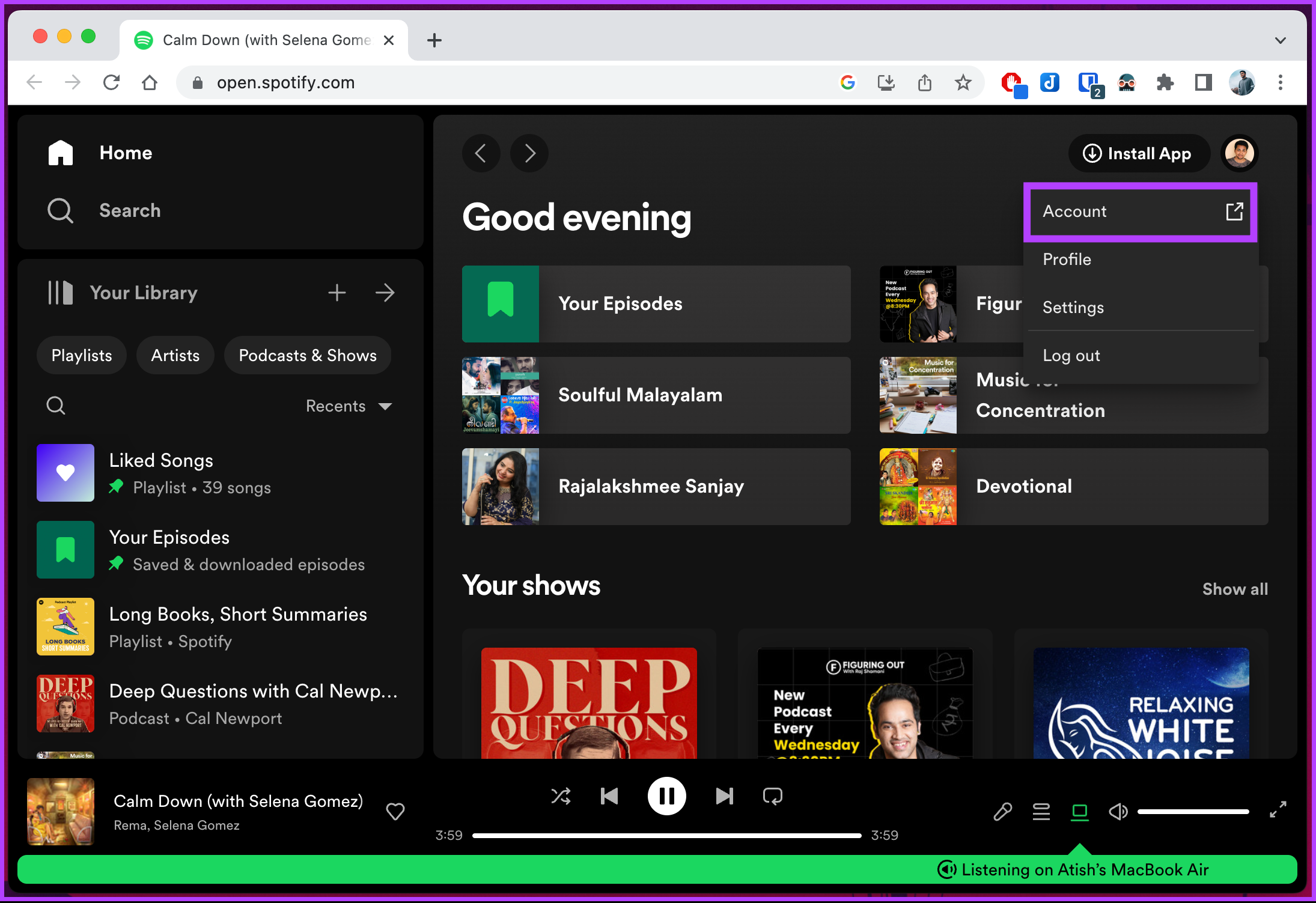
Etapa 3: role para baixo e, em Sair de todos os lugares, clique em’Ir para a página de seus aplicativos.’
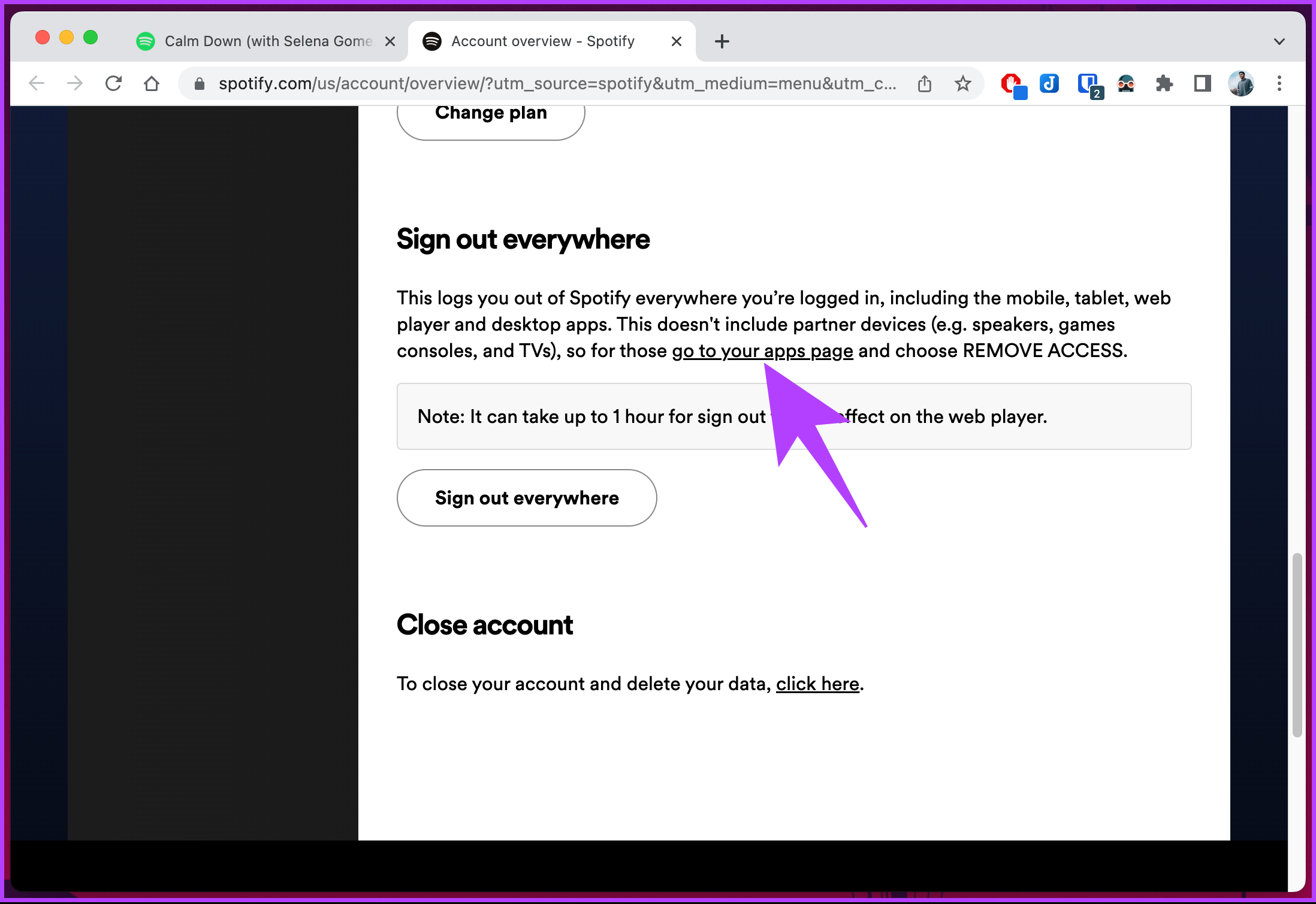
Etapa 4: na página Gerenciar aplicativos, clique no botão Remover acesso ao lado dos aplicativos dos quais deseja remover sua conta do Spotify.
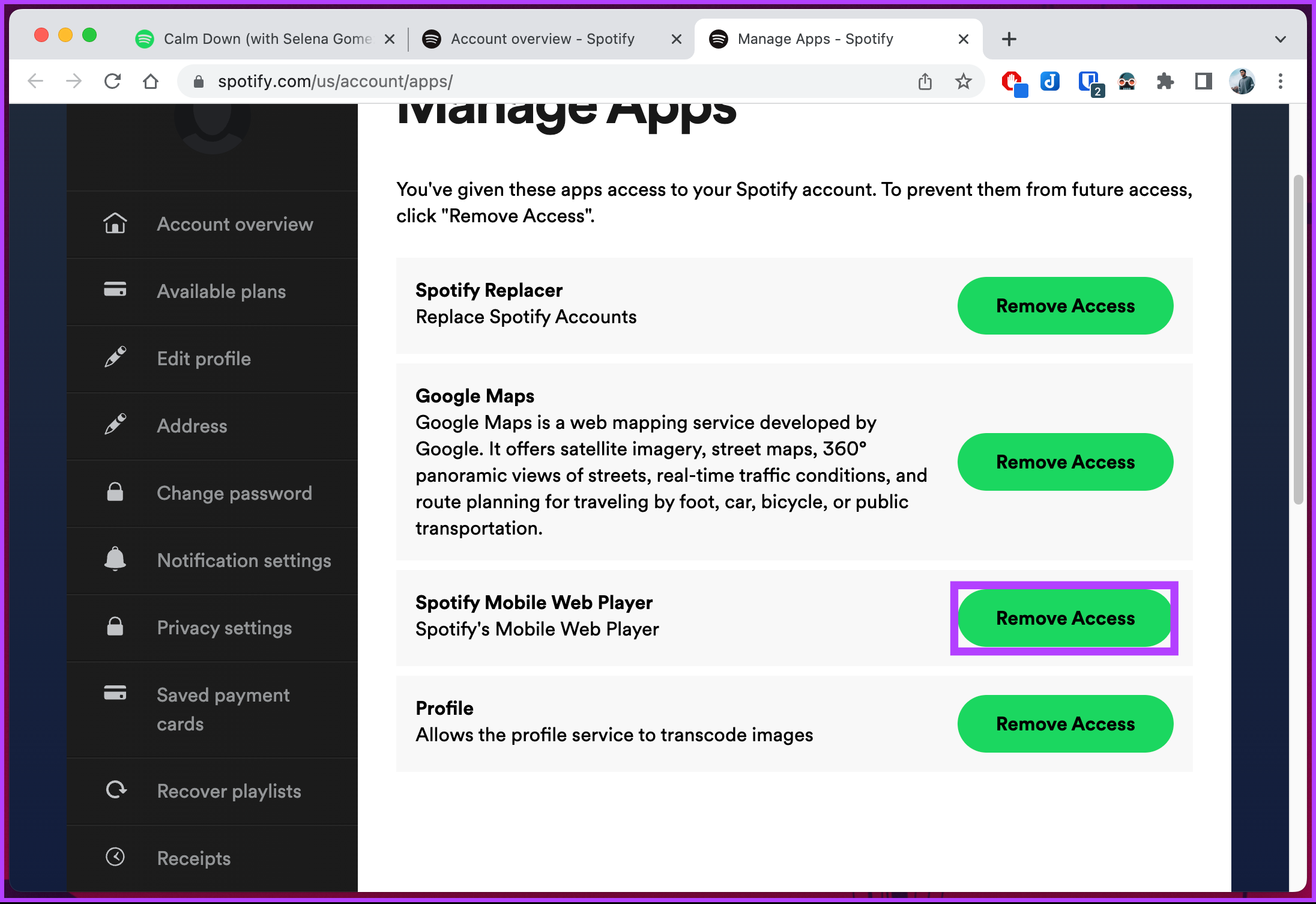
Aí está. Você removeu o acesso à sua conta do Spotify, removendo o acesso do dispositivo. Se você não tiver certeza sobre o dispositivo ou os aplicativos a serem removidos do acesso à sua conta do Spotify, confira o próximo método.
Leia também: Spotify Free vs. Premium: Spotify premium vale a pena
3: Use a opção Sair em qualquer lugar
Para esse método, você precisa acessar a visão geral da sua conta do Spotify no navegador da web. Este método é útil, especialmente quando você não consegue acessar o(s) dispositivo(s) conectado(s) à sua conta do Spotify. Siga as instruções abaixo.
Etapa 1: Abra o Spotify web player em seu computador Windows ou Mac e clique no ícone Perfil no canto superior direito.
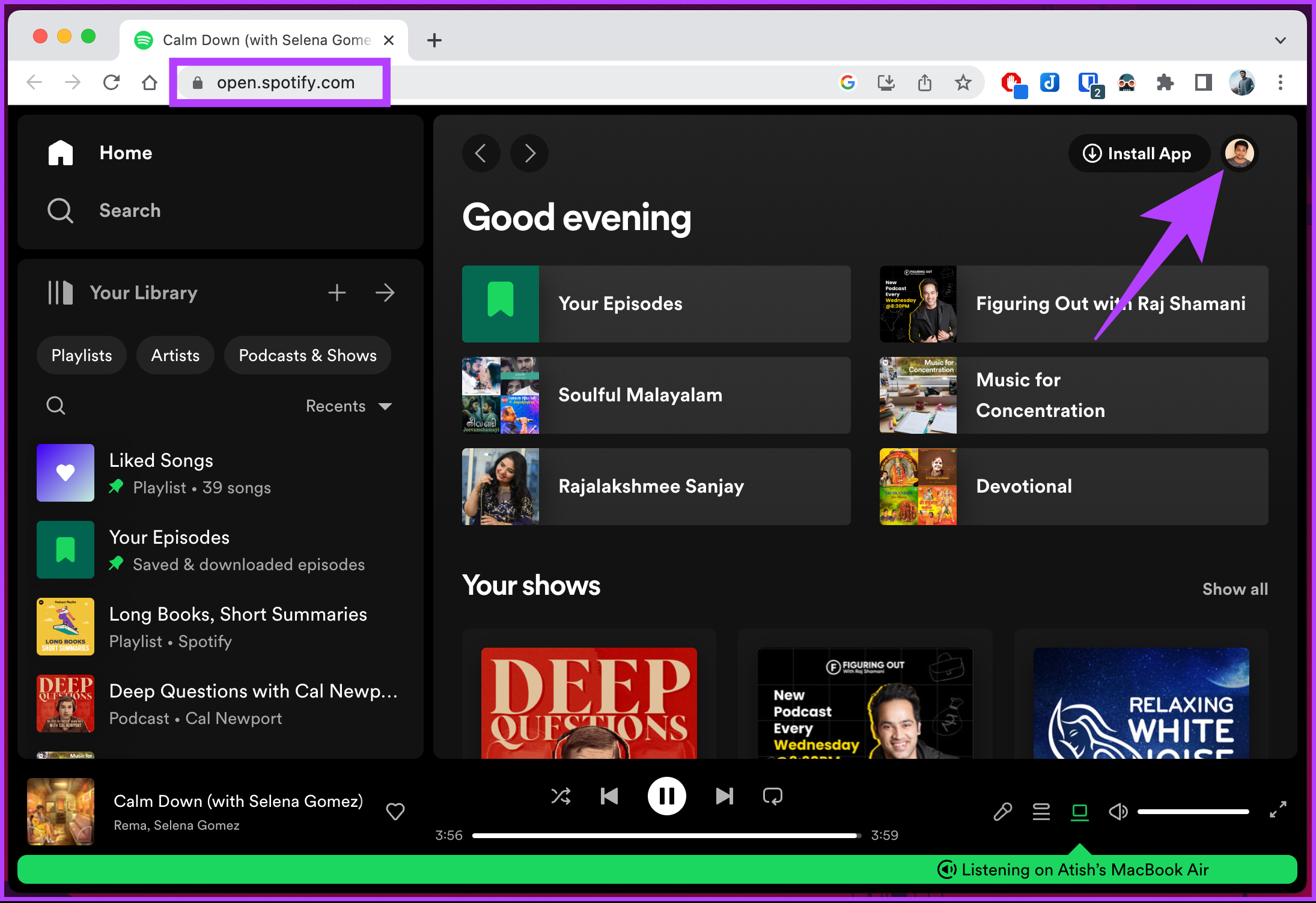
Etapa 2: Do menu suspenso, selecione Conta.
Você será direcionado para a página de visão geral da conta do Spotify.
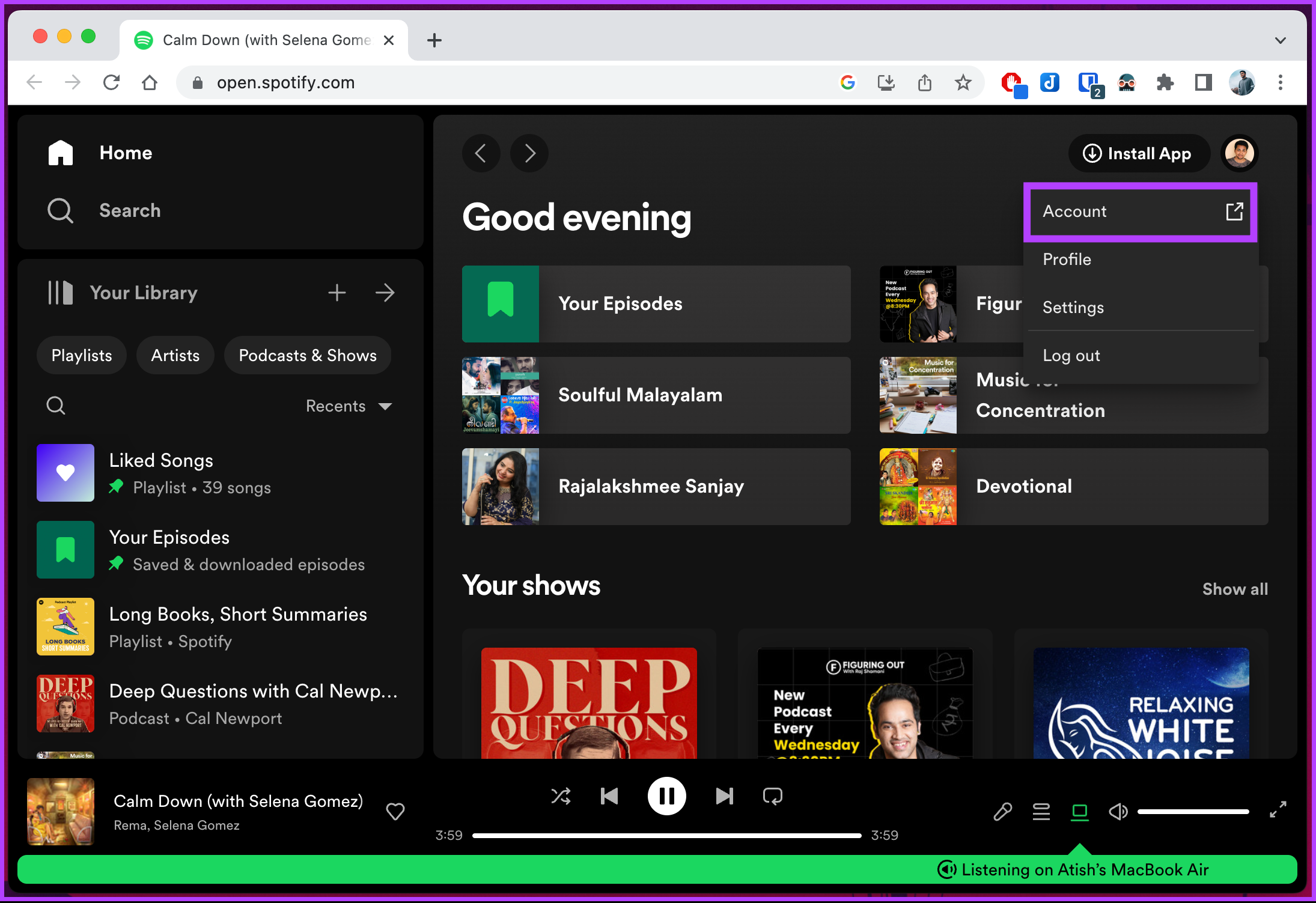
Etapa 3: role para baixo e, na seção’Sair em todos os lugares’, clique no botão’Assinar botão para fora em todos os lugares.
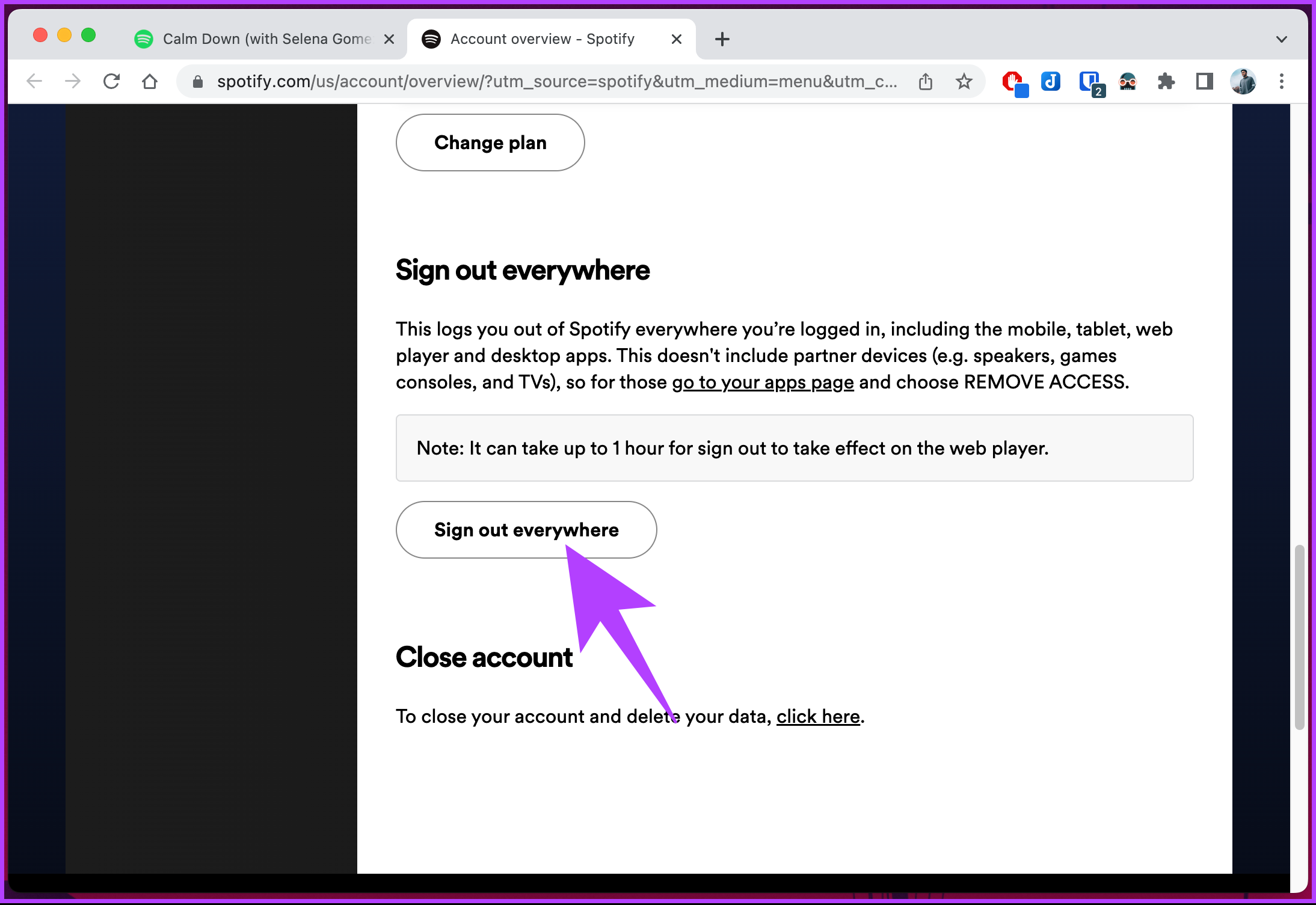
Aí está. Você será desconectado do Spotify em todos os dispositivos. Você precisará fazer login novamente nos dispositivos em que confia para acessar suas listas de reprodução e músicas. Se você estiver usando o Spotify em uma TV, veja como sair do Spotify em qualquer lugar.
Se este método for demais para você, você pode conferir o próximo.
4: Use a opção Sair
Sair do Spotify é simples. No entanto, você precisa acessar o dispositivo para executar este método. Demonstraremos esse método na web e no aplicativo móvel.
Em dispositivos móveis
Se você estiver no aplicativo móvel do Spotify, siga as etapas abaixo mencionadas.
Etapa 1: Iniciar o aplicativo Spotify no seu dispositivo Android ou iOS e toque no ícone de engrenagem no canto superior direito.
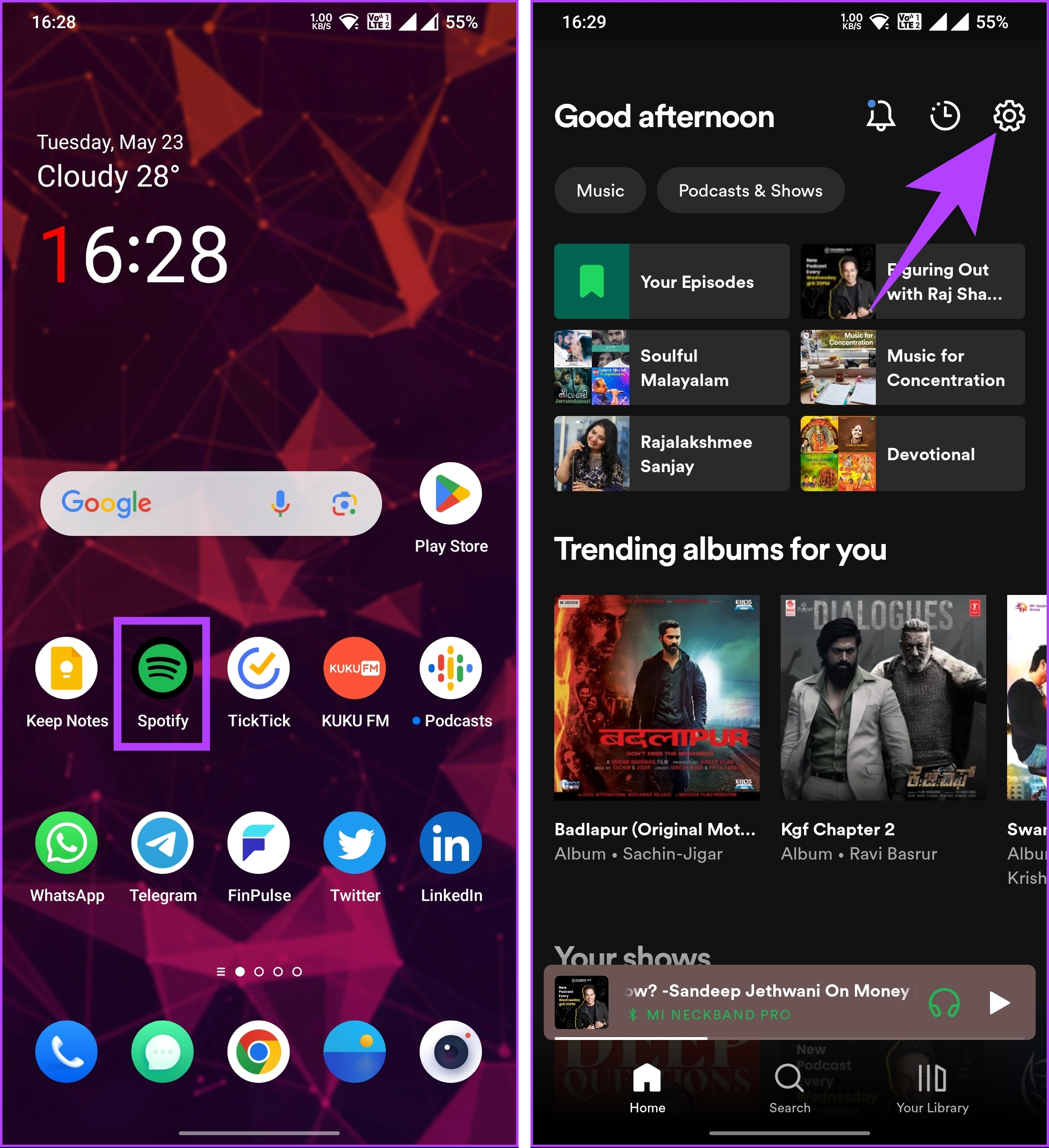
Etapa 2: Na tela de configurações do Spotify, na seção Other, toque em Log out.
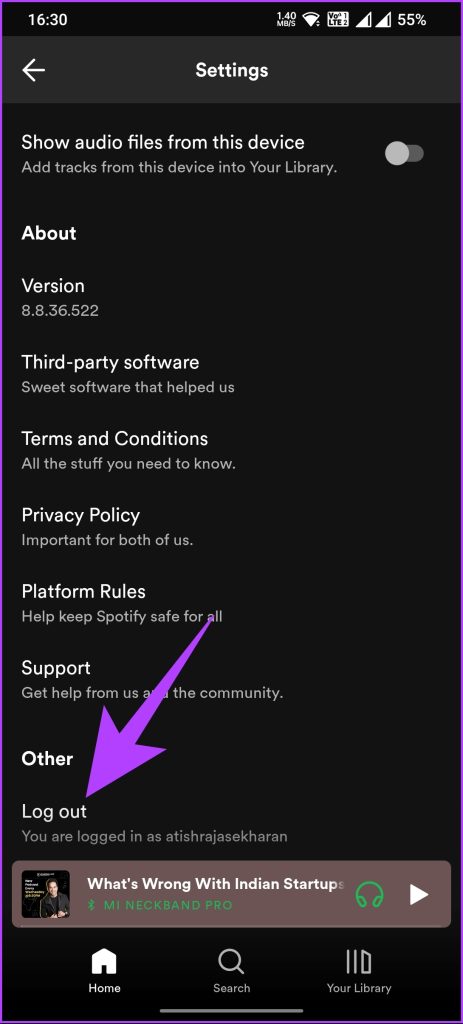
Aqui está. Você está fora da sua conta do Spotify. Esse método pode ser útil, especialmente quando você atinge o limite de dispositivos e deseja expulsar alguém da sua conta do Spotify.
No Spotify Desktop ou na Web
Etapa 1: Abra o Spotify web player no seu computador Windows ou Mac e faça login na sua conta.
>
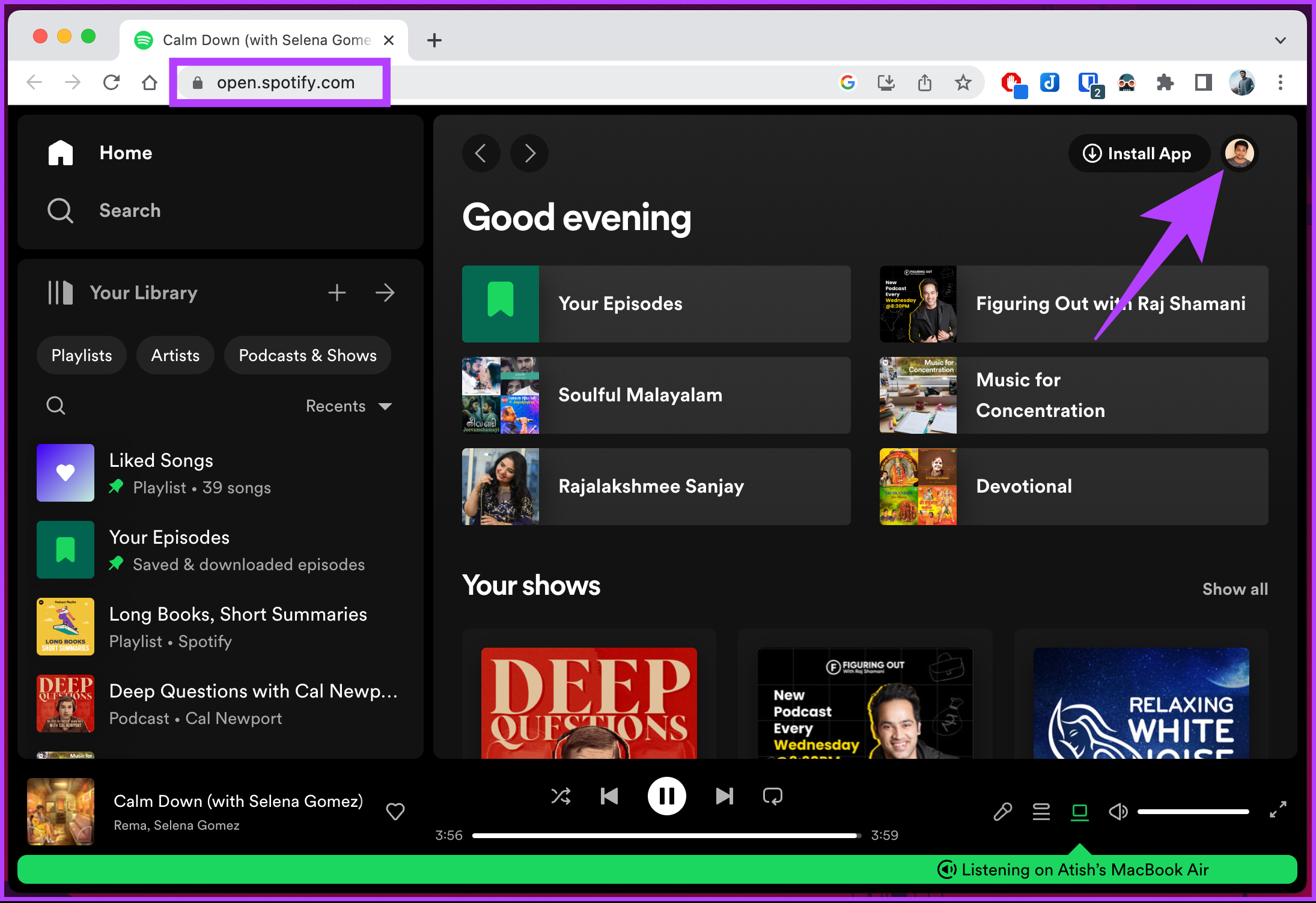
Etapa 2: Depois de iniciado, clique no ícone Perfil no canto superior direito e selecione Sair no menu suspenso.
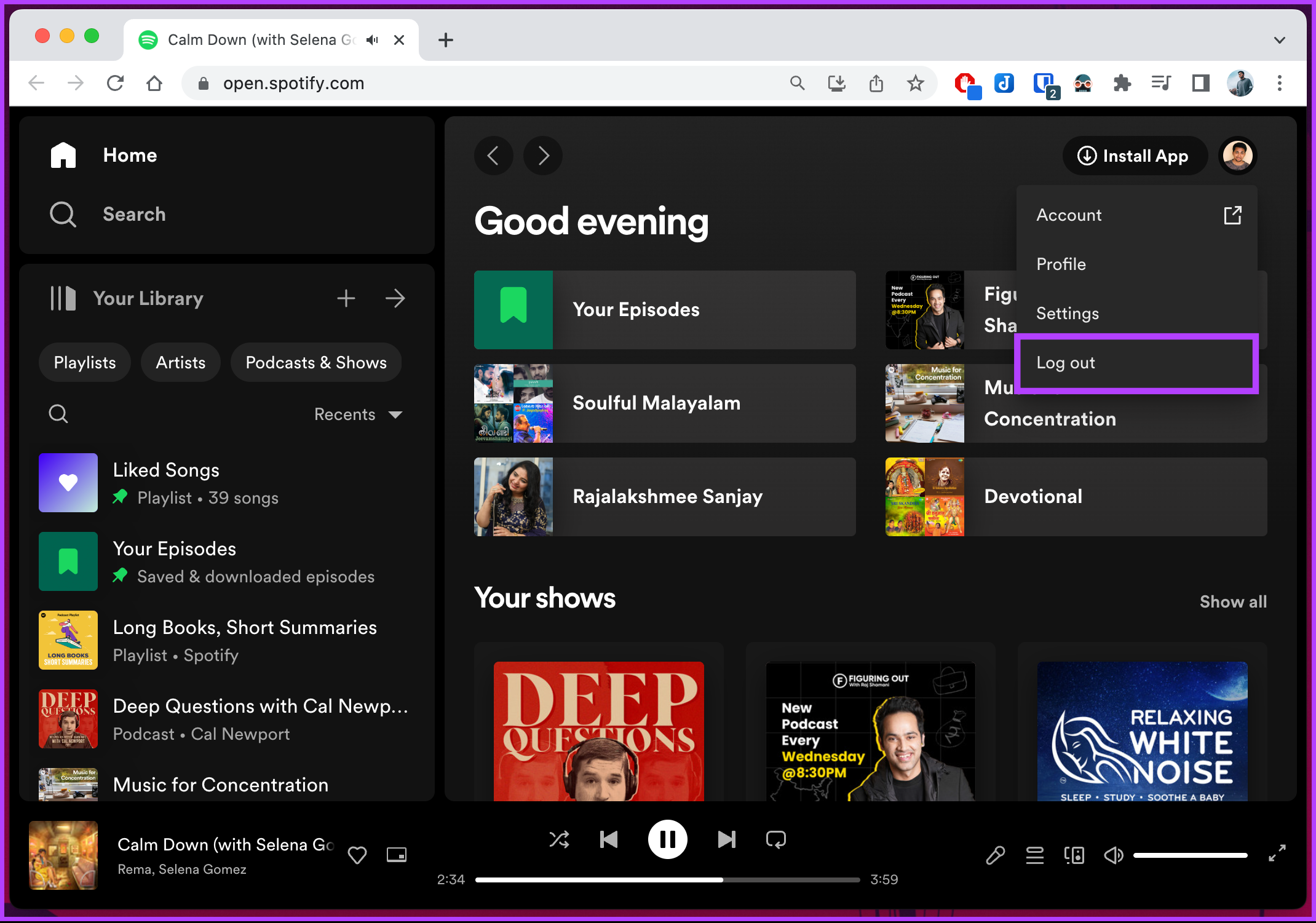
Com isso, você será desconectado da sua conta do Spotify. Confira o próximo método se mudar de ideia e quiser fazer login novamente.
Como entrar depois de sair
Etapa 1: Pressione a tecla Windows no teclado, digite Spotify e clique em Abrir.
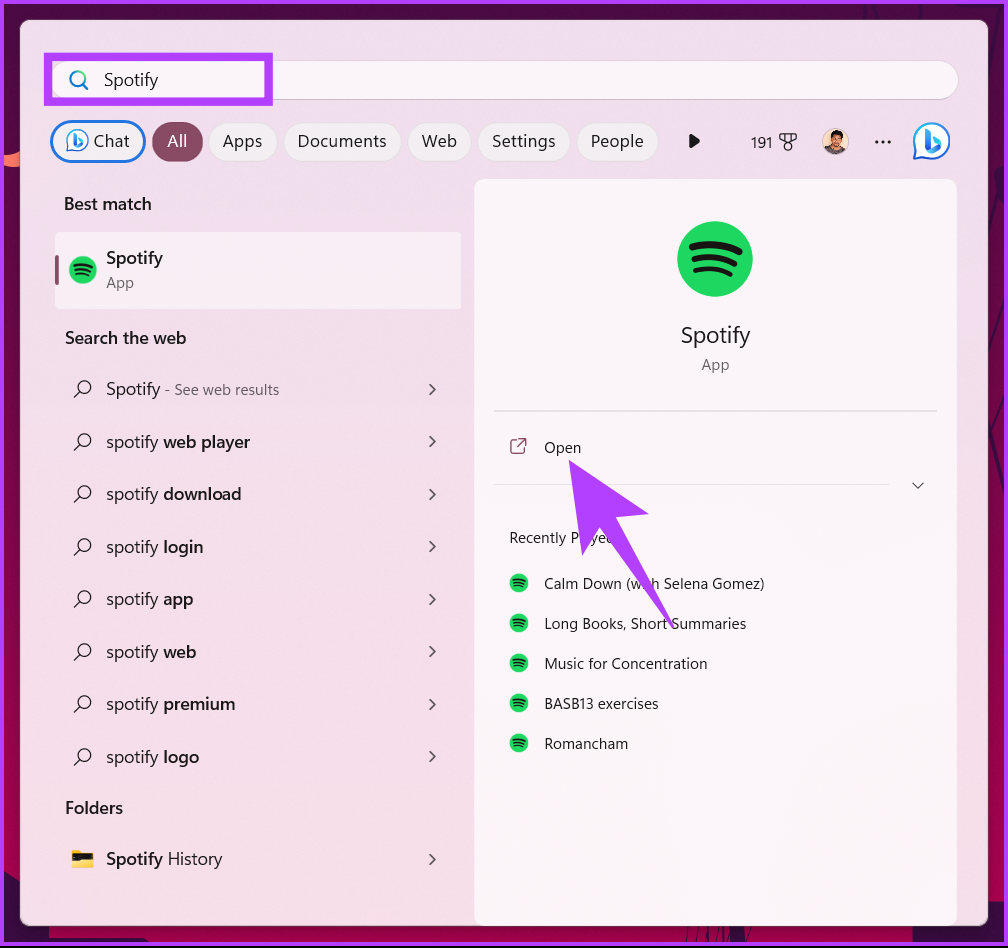
Etapa 2: Em’Log in to Continue’, insira seu e-mail e senha e clique em Log in.
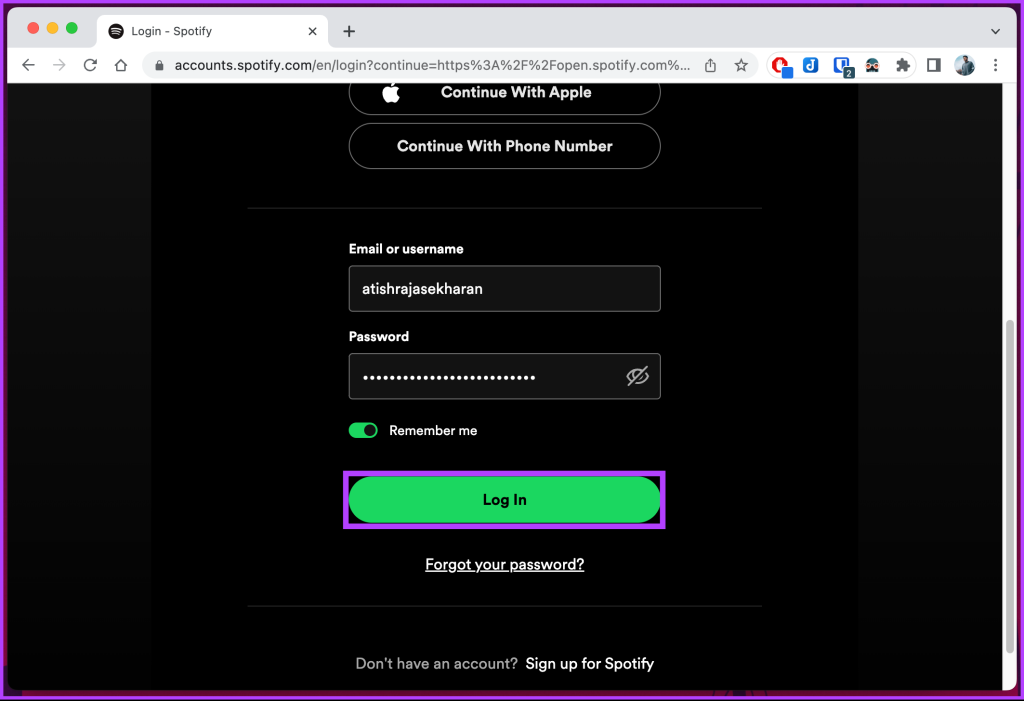
É isso. Você está de volta ao Spotify. A partir daqui, você pode voltar a ouvir suas listas de reprodução e podcasts favoritos. Agora que você se conectou novamente à sua conta, veja como baixar músicas no Spotify para ouvir offline.
Perguntas frequentes sobre como remover um dispositivo do Spotify
1. Quantos dispositivos você pode ter offline no Spotify?
Com uma assinatura do Spotify Premium, você pode baixar músicas e podcasts para ouvir offline em até 5 dispositivos. Isso significa que você pode ter suas músicas e podcasts favoritos disponíveis para reprodução, mesmo sem uma conexão com a Internet.
2. Duas pessoas podem usar a mesma conta do Spotify?
Embora seja tecnicamente possível que duas pessoas usem a mesma conta do Spotify simultaneamente, isso vai contra os termos de serviço do Spotify. Cada conta Spotify é destinada para uso individual, e compartilhar uma conta com outra pessoa é considerado uma violação dos termos. As diretrizes do Spotify afirmam que cada usuário deve ter uma conta e assinatura.
Acabe com o acesso ao dispositivo
Saber como remover um dispositivo de sua conta do Spotify é uma maneira simples e eficaz de controlar, proteger e personalizar sua experiência musical. Seguindo as etapas descritas neste artigo, você pode remover facilmente dispositivos indesejados da sua conta do Spotify. Leia também como remover seguidores no Spotify.